Por que o ventilador do meu laptop está tão alto de repente?
Publicados: 2023-02-01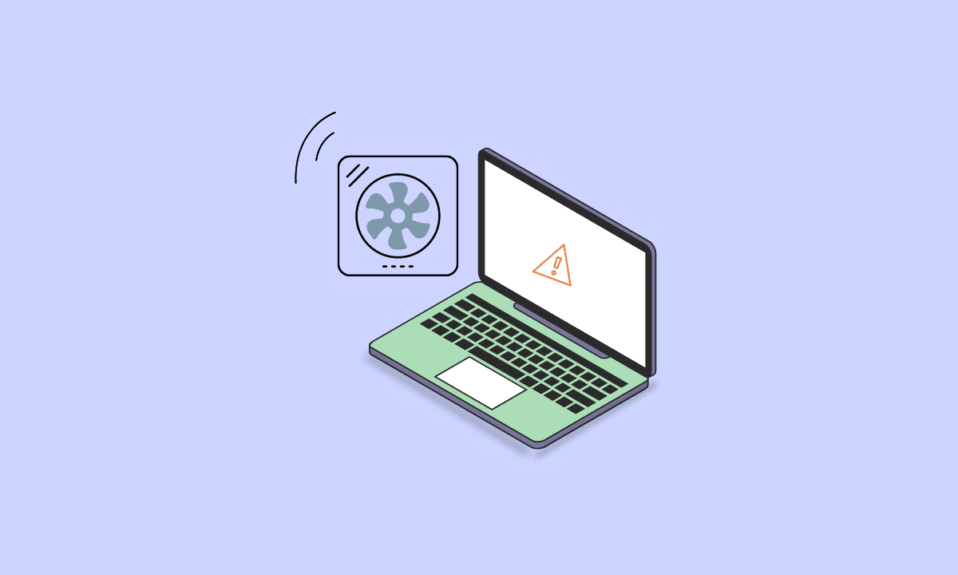
Sem dúvida, os laptops têm muitas vantagens, como mobilidade, processamento rápido, acesso à Internet, operação off-line e uso instantâneo. Mesmo que os laptops pareçam ser o gadget perfeito na mão, às vezes eles podem esquentar de repente, levando a um ruído alto do ventilador. Se você está lutando com o mesmo problema e está se perguntando por que o ventilador do meu laptop está tão barulhento de repente, nosso guia de hoje o ajudará muito. No documento, além de nos familiarizarmos com os diferentes métodos para corrigir o problema, também responderemos à pergunta mais frequente: é ruim se o ventilador do meu laptop estiver barulhento? Então, vamos começar respondendo todas as suas dúvidas e corrigindo o ruído alto do ventilador em seu laptop.

Conteúdo
- Por que o ventilador do meu laptop está tão alto de repente?
- É ruim se o ventilador do meu laptop estiver alto?
- Como reduzir o ruído do ventilador no laptop Windows 10?
- Método 1: reiniciar o laptop
- Método 2: Fechar aplicativos em segundo plano
- Método 3: fechar as guias abertas do navegador
- Método 4: Limpe a poeira nas portas e respiradouros
- Método 5: Aumente o fluxo de ar em torno das aberturas do sistema
- Método 6: Executar Verificação de Malware
Por que o ventilador do meu laptop está tão alto de repente?
O sistema de refrigeração dos notebooks auxilia na refrigeração dos ventiladores que mantêm o aparelho ventilado e livre de produção de calor. Os ventiladores entram em ação quando a temperatura do laptop aumenta além de um limite. A velocidade do ventilador depende da temperatura. Às vezes, esse ruído do ventilador pode ficar muito alto em certos casos. Vejamos algumas possíveis causas que resultam nesse ruído alto do ventilador:
- Aberturas entupidas devido à sujeira podem dificultar o funcionamento adequado dos ventiladores, resultando em ruído alto.
- O ventilador sujo do seu laptop também pode causar um ruído alto.
- O superaquecimento do seu laptop devido aos seus recursos pode ser outro motivo por trás do ruído alto do ventilador.
- O próximo motivo pode ser o uso frequente de um laptop para jogos que exigem mais espaço e recursos de GPU que podem aumentar a temperatura do laptop e, portanto, o ruído alto do ventilador.
- Problemas de software em seu laptop também podem ser uma das causas desse ruído.
- A falha do disco rígido também pode acionar o ruído alto do ventilador.
- Malware ou vírus de sistema são outro motivo comum por trás do superaquecimento de laptops.
É ruim se o ventilador do meu laptop estiver alto?
Se você está se perguntando, é ruim se o ventilador do meu laptop estiver alto, então, para responder a esta pergunta, não é normal ouvir o ruído alto do ventilador de um laptop. Se você está ouvindo um ruído quando o ventilador do seu dispositivo está funcionando, isso geralmente significa que o ventilador está trabalhando mais do que o normal enquanto você executa vários aplicativos, realiza algumas tarefas multimídia intensas ou se o sistema está superaquecendo. Isso não é um bom sinal e significa que há algum problema com os componentes do dispositivo ou até mesmo uma infecção por malware.
Como reduzir o ruído do ventilador no laptop Windows 10?
É comum encontrar ruído alto dos ventiladores do seu laptop devido aos motivos mencionados acima. No entanto, se você estiver ouvindo esse som de forma consistente, isso indica alguns problemas sérios, como infecção por malware, problemas de componentes e problemas de desempenho. Isso pode causar danos permanentes a alguns componentes importantes do seu dispositivo. Se for esse o caso, você pode seguir algumas correções de solução de problemas mencionadas abaixo:
Método 1: reiniciar o laptop
Se você não tiver certeza de como corrigir o ruído do ventilador do laptop, o primeiro e mais fácil método a ser tentado é reiniciar o laptop. Às vezes, pequenos problemas de software podem se tornar a principal causa do ruído do ventilador. Desligar o laptop e ligá-lo novamente encerrará todos os processos ativos imediatamente. Ao fazer isso, o problema de fluxo de ar do seu dispositivo será corrigido sem aplicativos ou programas em execução. Isso desligará os ventiladores e, em última análise, ajudará você a corrigir o problema. Você pode consultar nosso guia sobre 6 maneiras de reiniciar ou reiniciar um computador com Windows 10 para obter mais detalhes sobre como tentar esse método de maneiras diferentes.

Método 2: Fechar aplicativos em segundo plano
Principalmente, os ruídos altos do ventilador são acionados por demandas feitas ao hardware. Muitas vezes, os processos em segundo plano executados na GPU do seu sistema ocupam muito espaço e resultam em superaquecimento do sistema. Portanto, a melhor solução para o motivo pelo qual o ventilador do meu laptop está tão alto de repente é fechar esses aplicativos em segundo plano para eliminar a demanda que acabará por corrigir o ruído alto do ventilador. Você pode consultar nosso guia sobre como desativar aplicativos em segundo plano no Windows 10 para obter mais informações sobre este tópico.
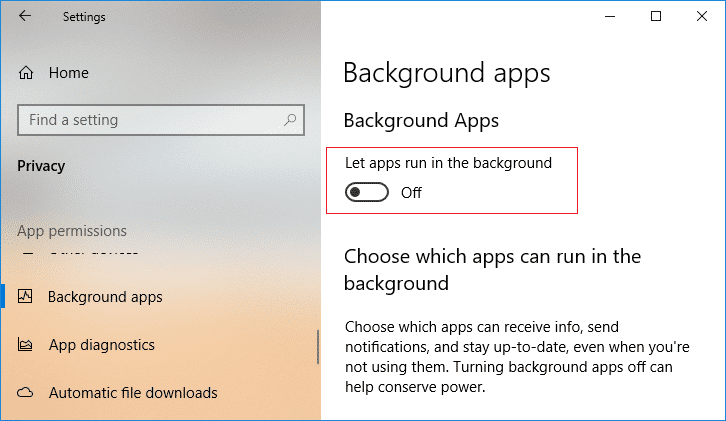
Leia também: Como consertar um laptop superaquecido
Método 3: fechar as guias abertas do navegador
Se você está se perguntando como reduzir o ruído do ventilador no laptop Windows 10, a resposta está nas guias do navegador do seu dispositivo. Se você tiver várias guias abertas em seu laptop, o navegador consumirá mais recursos. Em última análise, isso resulta na rotação do ventilador e no aquecimento do sistema. Portanto, você deve fechar as guias abertas do navegador e marcar as guias importantes. Para marcar guias no Chrome, siga as etapas abaixo:

1. Inicie as configurações do navegador Chrome clicando nos três pontos verticais.

2. Selecione Marcadores no menu exibido.
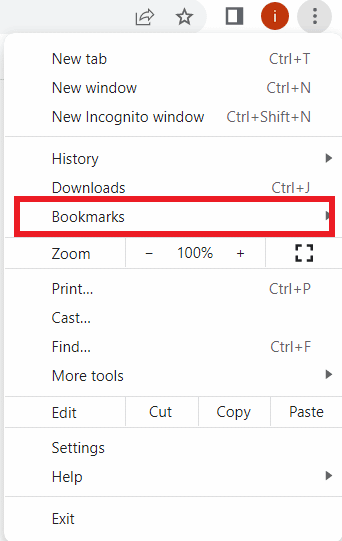
3. Em seguida, clique em Marcar todas as guias…

Você também pode selecionar uma guia específica e marcá-la sozinha seguindo as etapas acima.
Método 4: Limpe a poeira nas portas e respiradouros
É bastante claro que, se as aberturas e portas do seu dispositivo estiverem entupidas com sujeira, isso pode resultar em ruído alto do ventilador. Portanto, para responder como corrigir o ruído do ventilador do laptop, você deve limpar a poeira nessas portas e aberturas para garantir o funcionamento adequado do ventilador do laptop. O acúmulo de poeira pode impedir que os ventiladores resfriem seu dispositivo e também os componentes internos. Portanto, você deve limpar regularmente a poeira dos ventiladores e aberturas para permitir o resfriamento do sistema. Você pode ter em mente alguns pontos listados abaixo para limpar a poeira do seu dispositivo:
- Use cotonetes ou fones de ouvido para limpar a parte externa e interna do laptop.
- Não faça uso de cotonetes para limpar o notebook, pois podem trazer umidade e danificar ainda mais o aparelho.
- Tenha cuidado ao limpar as partes de hardware sensíveis do laptop para não causar nenhum dano a elas.
Leia também: 21 melhores softwares de overclocking de RAM, GPU e CPU
Método 5: Aumente o fluxo de ar em torno das aberturas do sistema
Para saber como reduzir o ruído do ventilador no laptop Windows 10, verifique se há fluxo de ar suficiente nas aberturas do sistema . O ruído alto do ventilador pode surgir porque seu laptop precisa girar seus ventiladores e circular o ar dentro dele. Portanto, para uma ventilação adequada, você deve aumentar o fluxo de ar. Você pode seguir alguns pontos úteis listados abaixo para aumentar o fluxo de ar:
- Como as aberturas do laptop são colocadas na parte inferior, você deve colocar o dispositivo em uma superfície lisa e plana, como uma mesa ou no chão, para manter o fluxo de ar.
- Se o seu laptop tiver uma capa protetora , remova-a para evitar qualquer obstrução do fluxo de ar.
- Você também pode usar uma almofada de resfriamento feita especificamente para ajudá-lo a usar seu dispositivo mesmo no colo sem se preocupar.
- Por fim, não deixe seu laptop exposto ao sol por muito tempo e evite trabalhar nele sob a luz direta do sol para evitar o superaquecimento.
Método 6: Executar Verificação de Malware
Se, depois de experimentar todos os métodos acima, você ainda estiver lutando com a pergunta: por que o ventilador do meu laptop está tão alto de repente, tente executar uma verificação de malware no seu dispositivo. Malware ou ataques de vírus no laptop podem causar excesso de trabalho, o que faz com que os fãs zumbido e chocalho. Portanto, para descartar essa possibilidade e finalmente corrigir o som alto que o ventilador do sistema está fazendo, você pode consultar nossos guias informativos, Como faço para executar uma verificação de vírus no meu computador? e Como remover malware do seu PC no Windows 10 e corrigir os problemas de superaquecimento e, por fim, o ruído alto do ventilador.

Perguntas Frequentes (FAQ)
Q1. Por que o ventilador do meu laptop está alto, mas o laptop não está aquecido?
Resp. Se o ventilador do seu laptop faz barulho, mas não aquece, pode ser devido a poeira ou sujeira entupida nas aberturas e portas do seu dispositivo que faz o ventilador zumbir e chocalhar.
Q2. Devo me preocupar se a ventoinha do meu laptop estiver fazendo muito barulho?
Resp. Embora seja comum ouvir ruído de um ventilador de laptop, não é normal ouvi-lo por muito tempo e repetidamente. Portanto, se o problema persistir, você deve resfriar o sistema e verificar se há danos nos componentes .
Q3. Como posso limpar o ventilador do laptop sem abrir o sistema?
Resp. Você pode limpar o ventilador do seu laptop sem abri-lo usando ar comprimido, que é barato e está disponível rapidamente.
Q4. É seguro usar um laptop com um ventilador barulhento?
Resp. Não , não é seguro usar um laptop com um ventilador barulhento.
Q5. É seguro limpar o ventilador do laptop?
Resp. Sim , é seguro limpar o ventilador do laptop.
Recomendado:
- Melhores alto-falantes Bluetooth abaixo de 5000
- 20 maneiras de tornar o Windows 10 mais rápido
- Ventilador de pressão positiva vs negativa do PC: qual é o melhor?
- Por que meu computador está fazendo barulhos engraçados?
Esperamos que nosso guia sobre por que o ventilador do meu laptop está tão barulhento de repente o tenha ajudado a responder a todas as suas dúvidas sobre os motivos por trás de um ventilador barulhento e as diferentes maneiras de consertá-lo. Se você tiver outras dúvidas ou sugestões, por favor, deixe-as na seção de comentários abaixo.
